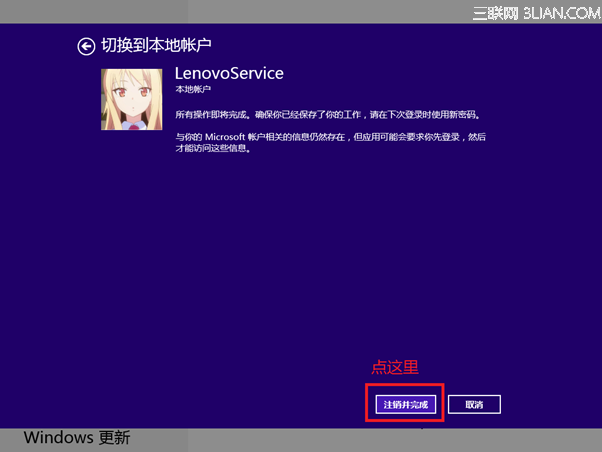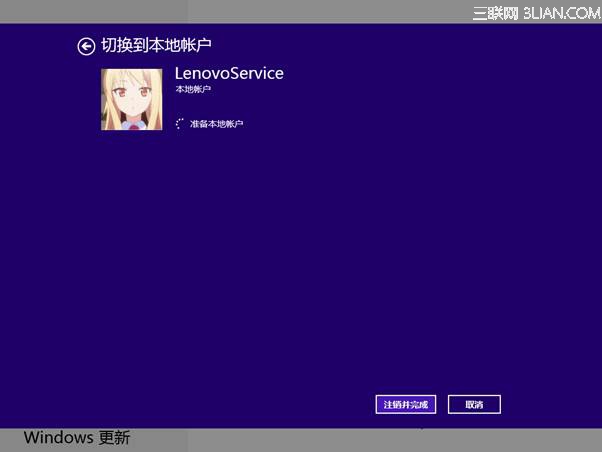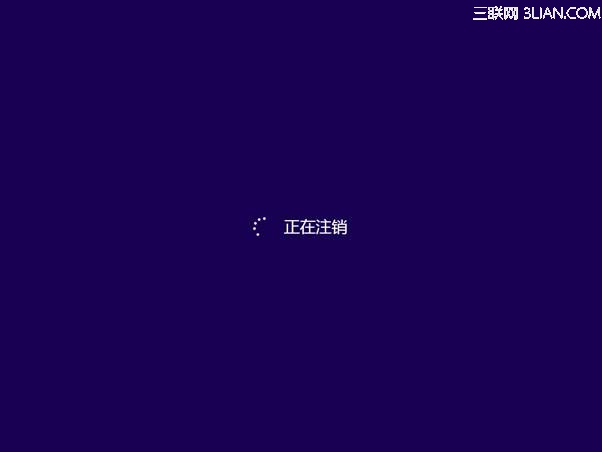故障現象:
Windows 8 如何在本地賬戶和微軟賬號之間切換
解決方案:
首先,將鼠標移動到桌面的右上角或者右下角,在超級菜單中選擇“設置”,如下圖所示:

Windows 8本地賬戶和微軟賬號切換
在彈出的菜單中選擇“更改電腦設置”,如下圖 :
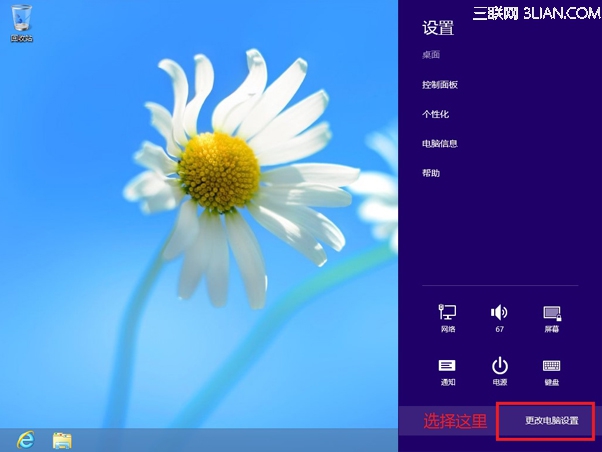
在打開的“電腦設置”中,在左面的大類中選擇“用戶”,後選擇“切換到Microsoft賬戶”;可參考下圖順序A-B
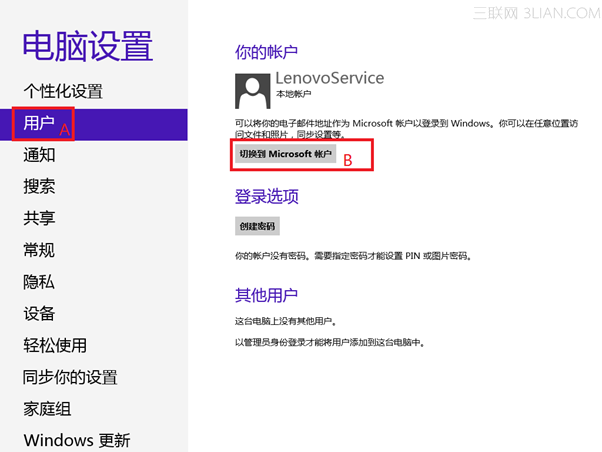
在新打開的界面中輸入您的Microsoft賬戶,輸入完成後點擊“下一步”,可參考下圖進行操作。
注:如果沒有Microsoft賬戶,可以參照下圖“A”中位置創建一個新的Microsoft賬戶
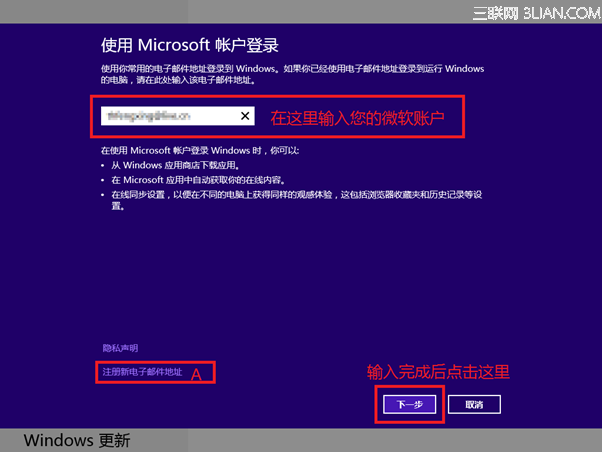
稍等片刻後會出現如下圖的情況,請輸入您的密碼,並檢查賬號密碼是否匹配,輸入好後點擊“下一步”;
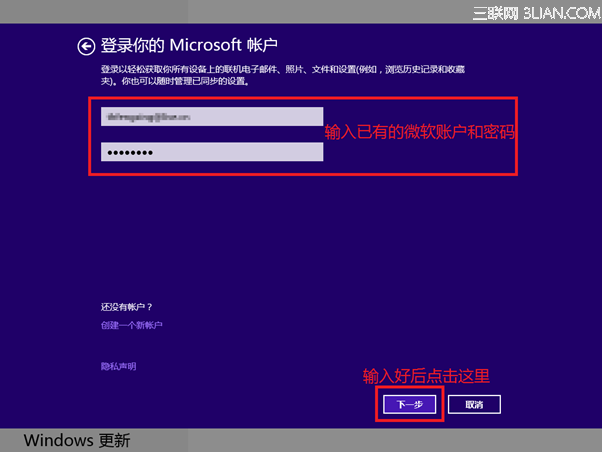
稍等片刻則鏈接成功,我們選擇“完成”。
請注意:當切換到Microsoft賬戶後,每次開機則需要輸入您設置的Microsoft賬戶密碼才能登錄,使用本地賬戶設置的密碼無法登錄系統。

耐心等待設置完成即可。

下面來說一下如何將Microsoft賬戶切換成本地賬戶,依舊打開“電腦設置-用戶”,如下圖所示,選擇“切換到本地賬戶”
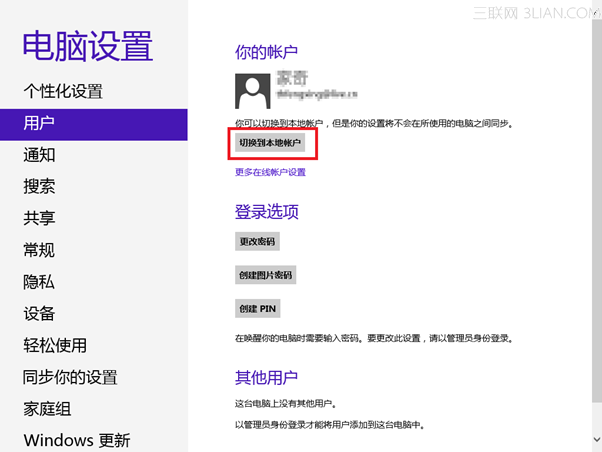
輸入已經登錄的Microsoft密碼後點擊“下一步”,如下圖所示:
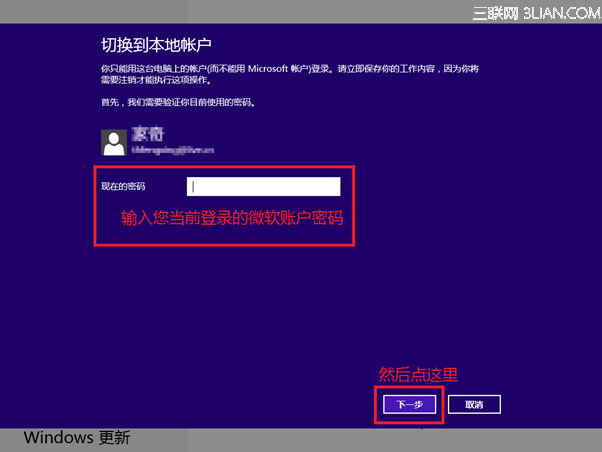
在此設置斷開Microsoft賬戶後的本地賬戶名,設置好後點擊“下一步”,下圖可作為參考。
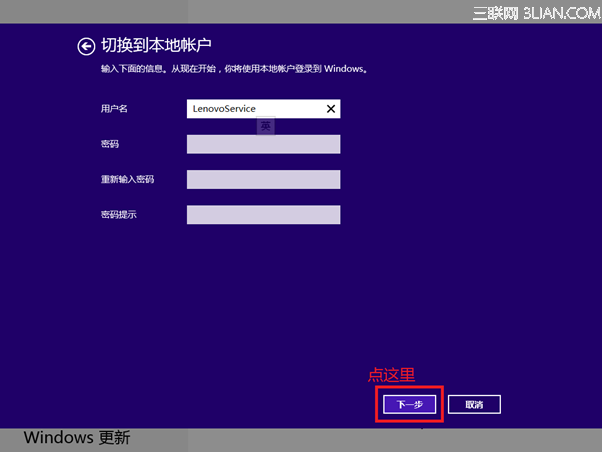
當出現下圖情況後請選擇“注銷並完成”,系統會進行相關設置,然後注銷,我們要做的只有等待注銷後重新登陸用戶即可。
請注意:當從Microsoft賬戶切換到本地賬戶後,每次開機則需要輸入您設置的本地賬戶密碼(如果設置)才能登錄,使用原先Microsoft賬號的密碼無法登錄系統。